
qView(极简图片查看器) v7.1 免费绿色版 32/64位
- 大小:70.10MB
- 分类:图像浏览
- 环境:Windows
- 更新:2025-08-04
热门排行
截图
滑动图片可查看更多>>
简介

qView(极简图片查看器)体积小巧,支持运行在windows 7及更高版本的windows操作系统上,目前只有英文,由于qView是一个极简图片查看器,所以你无需担心语言的问题,使用一会儿就可以掌握它。
软件特色
1、图片显示面积最大化。就像软件No1这篇文章截图中那样,这个软件的界面除了边框,其他地方都用在显示图片上了。不会显示任何的菜单、工具栏、因为它们除了会占用显示控件之外,还会分散你查看图片时的注意力。
2、快速轻巧。不管是打开图片、切换图片,qView的速度都非常快,而内存和cpu的使用率却很低。
3、功能全面。简约不等于简单,qView的功能是十分全面。
4、支持众多图片格式。包括常见的bmp,gif,jpg,png,tiff和webp。
5、带有很多的自定义设置。在设置界面中,你可以对这个软件的显示、功能、快捷键进行很多的自定义,很容易就可以把它配置到你满意的样子。
功能介绍
这个图片查看器的功能除了使用快捷键激活之外, 其余的都放在右键菜单中。下面这些右键菜单中的功能都是平时用的到的。
1、在文件资源管理器中打开图片所在的文件夹。点击右键菜单中的【show in explorer】即可。
2、显示图片的相关信息。
3、复制、粘贴图片。
4、切换到上一张、下一张图片。如果你觉得使用右键菜单切换图片太过繁琐,那么使用键盘上的左右方向键可以获得相同的效果。
5、放大、缩小、旋转、镜像翻转、全屏显示图片。
6、幻灯片显示图片。当激活这个功能时,每隔几秒qView就会自动切换到下一张图片。
除了以上这些, 你还可以在设置中调整图片的显示方式,比如适合高度、适合宽度等等,如果对windows自带的图片查看器不满意的话,使用qView替代它吧。
使用说明
首次运行qView时, 如果出现这个错误窗口:
无法启动此程序,因为计算机中丢失MSVCP140.dll。尝试重新安装该程序以解决此问题。
只需要下载安装vc++ 2017即可,因为qView依赖这个。
软件作者在制作这个图片查看器的时候就完全从使用者的角度出发,所以从这个软件的特点中就可以知道这是一个非常好用的图片查看器。
使用方法
1、双击软件即可进入图片浏览界面,鼠标右键可以进行图片添加浏览
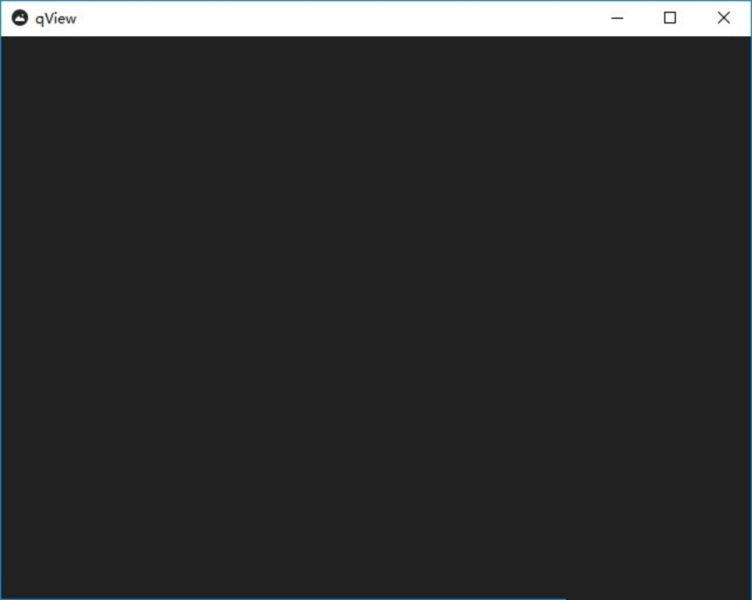
2、点击打开按钮弹出图片管理弹框,点击选择图片可以将图片添加到软件上
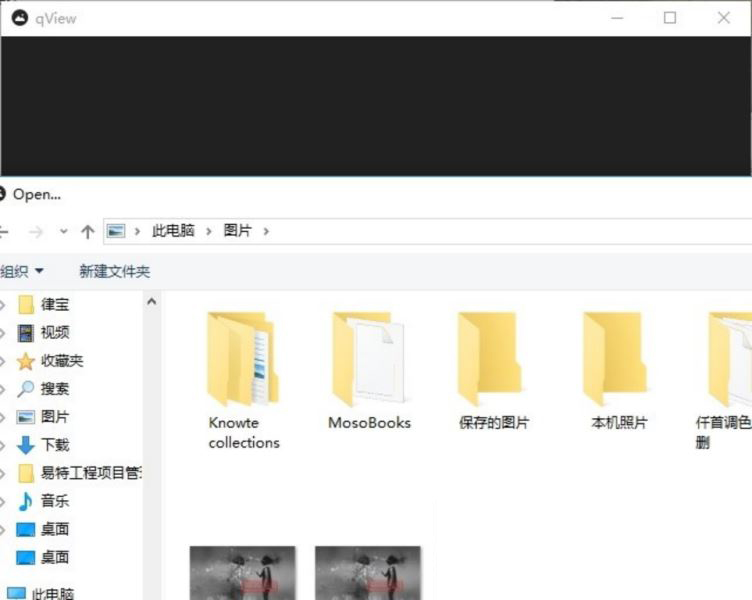
3、点击URL图片添加,可以通过输入图片地址进行网页图片添加

4、点击在资源管理器中显示按钮可以将添加图片在过滤器中显示

5、点击图片信息按钮可以查看图片添加的属性信息
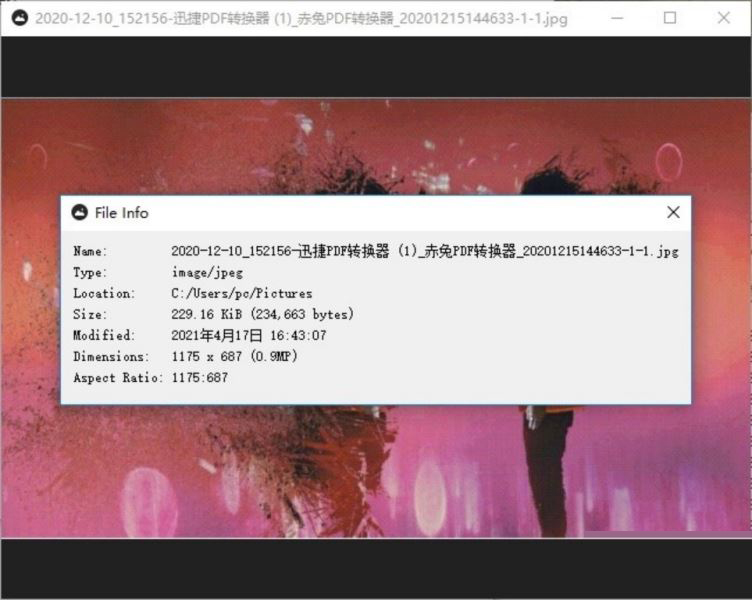
6、点击设置按钮弹出图片设置弹框,该弹框可以对图片各项参数进行设置
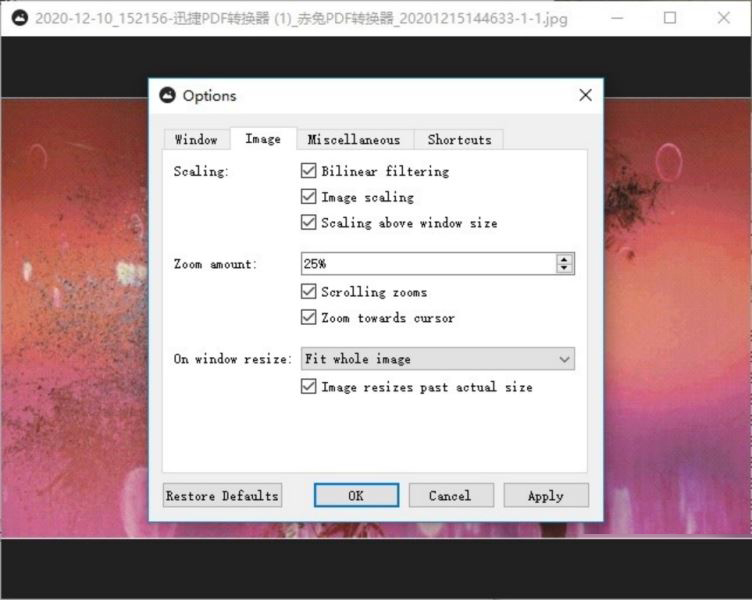
7、点击窗口按钮可以对软件窗口进行设置
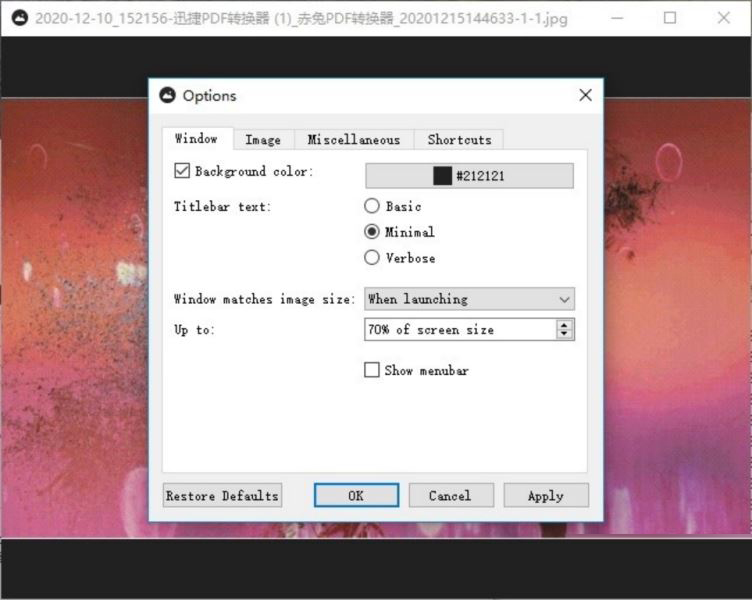
8、点击快捷键按钮可以对图片浏览操作快捷键进行设置
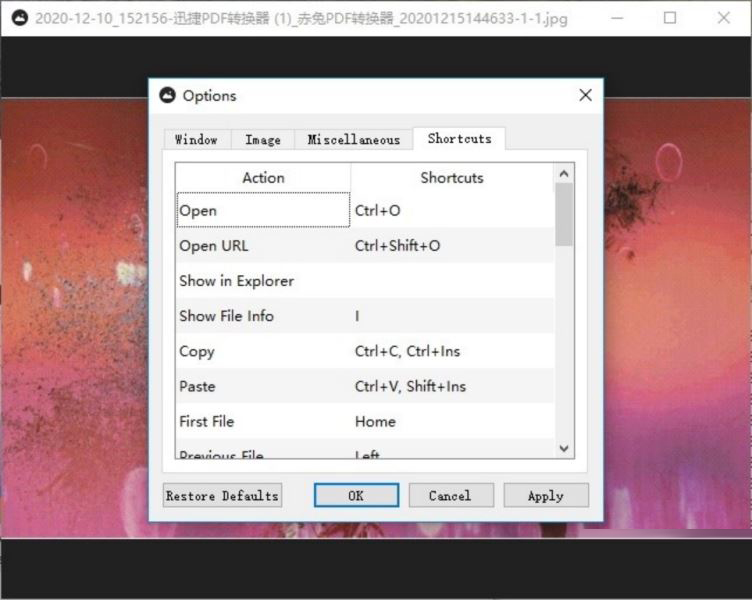
更新日志
增强:
添加选项以强制滚动/缩放行为在触控板上,而不是总是对自动检测
添加QnativeGesture处理支持(在Wayland上进行了测试)
改善触控板自动检测,以避免捕获Logitech假触控板设备
错误文件:
修复怪异的Qinfodialog调整大小的行为
分布更改:
Inno设置消息对话框现在可以跳过













 chrome下载
chrome下载 知乎下载
知乎下载 Kimi下载
Kimi下载 微信下载
微信下载 天猫下载
天猫下载 百度地图下载
百度地图下载 携程下载
携程下载 QQ音乐下载
QQ音乐下载